Kako reproducirati glazbu preko zvučnika dok koristite slušalice na računalu
Možemo li puštati glazbu preko zvučnika dok koristimo slušalice? Da mi možemo. Zapravo možemo koristiti dva različita audio uređaja u isto vrijeme. Danas, u ovom postu, naučit ćemo o tri metode pomoću kojih možemo istovremeno koristiti naše slušalice i zvučnike na vašem Windows 11/10 PC-u.
Možete li istovremeno koristiti slušalice i zvučnike računala?
Da, možete! Sada, ako se pitate zašto bi netko želio koristiti dva audio uređaja u isto vrijeme, to se obično događa kada jedna osoba u obitelji želi uživati u glazbi na slušalicama, dok je drugi žele slušati na zvučnicima. Također, neki od izvođača miksanja zvuka ponekad bi mogli htjeti reproducirati audio datoteke na dva različita uređaja istovremeno.
Kako reproducirati glazbu(Music) preko zvučnika(Speakers) dok koristite slušalice
Možete reproducirati glazbu(Music) putem zvučnika(Speakers) dok koristite slušalice u sustavu Windows 11/10 slijedeći ovaj postupak:
- Povežite slušalice
- Idite na postavke Zvukovi(Sounds) na računalu
- Postavite zadani audio uređaj
- Podesite postavke Stereo Mixera
- Odaberite drugi audio izlazni uređaj
Povežite(Connect) i zvučnike i slušalice na računalo. Provjerite(Make) jesu li oba audio uređaja ispravno povezana s vašim računalom.
Idite na ikonu glasnoće u traci sustava(volume icon in your system tray) i kliknite desnom tipkom miša.
Odaberite opciju Zvukovi(Sounds) . Ovo će otvoriti postavke zvukova(Sounds) na vašem računalu.
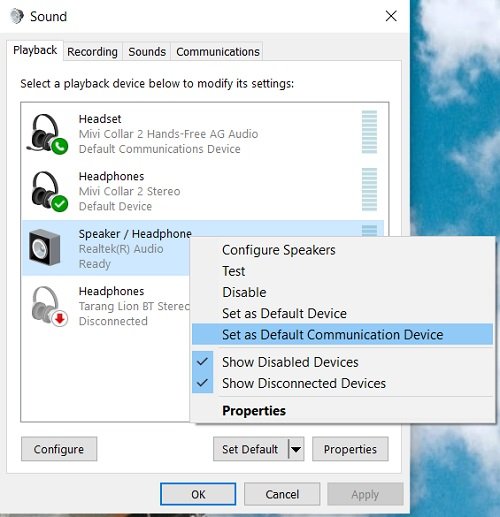
Kliknite karticu Reprodukcija(Playback) i idite na Zvučnici. (Speakers. )Desnom tipkom miša kliknite i odaberite " Postavi kao zadani uređaj(Set as Default Device) ". Ako je već postavljen kao zadani uređaj za reprodukciju, opcije će za vas biti zasivljene.


Provjerite sada, trebali biste moći reproducirati glazbu preko zvučnika dok koristite slušalice.
Iako će vam ova metoda omogućiti reprodukciju glazbe kroz slušalice i zvučnike, kvaliteta zvuka možda neće biti sjajna. Također, možete primijetiti malo kašnjenje u audio izlazu na oba uređaja. Stoga, ako vam ove postavke trebaju za bilo koju osobnu ili privremenu upotrebu, to je u redu, ali ako tražite audio izlaz profesionalne kvalitete, bolje isprobajte neke dobre audio miksere.
Kad spojim slušalice na računalo, zvučnici i dalje sviraju?
To se može dogoditi zbog vaših postavki zvuka ili nedavnog ažuriranja. Prvo(First) ponovno pokrenite računalo i pogledajte. Ako to ne pomogne, promijenite postavke zvuka(Sound) i ažurirajte svoje audio upravljačke programe ili pokušajte promijeniti zadani zvučni uređaj.
Javite nam putem komentara ako ste već isprobali ovaj trik.
Related posts
Bluetooth zvučnik povezan, ali nema zvuka ili glazbe u sustavu Windows 11/10
Kako konfigurirati i testirati surround zvučnike u sustavu Windows 10
LabChirp je besplatni softver Sound Effect Generator za Windows PC
Kartica Poboljšanja zvuka nedostaje u svojstvima zvučnika u sustavu Windows
Popravite nedostatak zvuka iz zvučnika prijenosnog računala
Zaključavanje zvuka: softver za kontrolu glasnoće zvuka za Windows PC
Kako reproducirati zvuk kada isključite, zaključate ili otključate Windows 10
Riješite probleme i probleme sa zvukom i zvukom u sustavu Windows 11/10
Kako isključiti Outlook podsjetnike i zvuk podsjetnika na Macu
Slušalice se ne prikazuju na uređajima za reprodukciju u sustavu Windows 11/10
Besplatni softver i alati za generator ambijentalne buke za generiranje ambijentalnog zvuka
Konfigurirajte audio postavke kartice Sound Blaster u sustavu Windows 10
Kako omogućiti ili onemogućiti uređaj za izlaz zvuka u sustavu Windows 11/10
Neka vas Windows pozdravi s prilagođenom glasovnom porukom i zvukom
Omogućite ili onemogućite zvuk pri pokretanju u sustavu Windows 11
Kako uključiti i isključiti zvučne efekte u Outlooku u sustavu Windows 10
Rješavanje problema bez videa, zvuka ili zvuka u Skype pozivima u sustavu Windows
HDMI uređaj za reprodukciju ne prikazuje se u sustavu Windows 11/10
Popravite crveni X križ na ikoni glasnoće u sustavu Windows 10
Kako promijeniti postavku zvuka za više aplikacija odjednom
